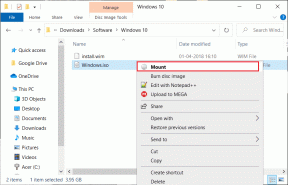Ako blokovať SMS v SMS Organizer a ďalšie skvelé tipy
Rôzne / / November 29, 2021
Populárna aplikácia SMS Organizer od Microsoftu je jednou z najlepších aplikácie na odosielanie textových správ tam vonku. Aplikácia automaticky organizuje všetky vaše prichádzajúce správy do rôznych priečinkov na základe ich obsahu, vďaka čomu je vaša doručená pošta úplne bez neporiadku. Ale to nie je všetko, čo aplikácia robí. Tiež robí skvelú prácu pri znižovaní počtu SMS upozornení, ktoré dostávate, jednoduchým odfiltrovaním všetkých spamov alebo reklamných správ.

Aplikácia však v žiadnom prípade nie je dokonalá a občas sa vo vašich upozorneniach môže dostať zatúlaná spamová správa. Našťastie aplikácia obsahuje funkciu, pomocou ktorej môžete zablokovať ďalšie správy od rovnakého odosielateľa.
Získajte SMS Organizer
A práve o tom si povieme v tomto článku. Poďme teda rovno do toho a pozrime sa, ako môžete zablokovať prichádzajúce SMS pomocou aplikácie SMS Organizer.
Tiež na Guiding Tech
Ako zablokovať SMS v SMS Organizer
Takže ak ste unavení z prijímania spamových správ od odosielateľa, postupujte podľa týchto jednoduchých krokov a zablokujte všetky prichádzajúce správy z tohto konkrétneho čísla:
Krok 1: Otvorte aplikáciu Organizátor SMS správ a dlhým stlačením vyberte ľubovoľnú správu z čísla, ktoré chcete zablokovať.

Krok 2: Potom klepnite na ikonu súboru na hornom paneli nástrojov vedľa ikony odstránenia.

Krok 3: V nasledujúcom kontextovom okne klepnite na možnosť Blokované a aplikácia presunie správu do blokovaného priečinka.

Potom sa všetky prichádzajúce správy z rovnakého čísla automaticky presunú do zablokovaného priečinka. Na tieto správy tiež nebudete dostávať žiadne upozornenia. Celkom priamočiare, však?
Ak si teraz chcete tieto správy prečítať, budete musieť v aplikácii prejsť do priečinka Blokované. Na rozdiel od priečinkov Osobné, Transakcie a Propagácie sa však priečinok Blokované na domovskej stránke nezobrazuje. Ak chcete získať prístup ku všetkým zablokovaným správam, budete musieť postupovať podľa týchto krokov:
Krok 1: Klepnite na ikonu ponuky s tromi bodkami v pravom hornom rohu domovskej stránky aplikácie.

Krok 2: V rozbaľovacej ponuke klepnite na Blokované, aby ste otvorili priečinok Blokované.

V tomto priečinku sa zobrazia všetky vaše zablokované správy vrátane tých, ktoré ste dostali po zablokovaní kontaktu.

V prípade, že si to rozmyslíte a chcete znova začať dostávať správy od kontaktu, budete musieť číslo odblokovať podľa týchto krokov:
Krok 1: Dlho stlačte zablokovanú správu, ktorú chcete odblokovať.

Krok 2: Klepnite na ikonu súboru na hornom paneli nástrojov vedľa ikony odstránenia.

Krok 3: V nasledujúcom kontextovom okne klepnite na priečinok, do ktorého chcete správy presunúť.

A to je všetko. Táto akcia presunie celé vlákno z kontaktu do vybratého priečinka a znova od nich začnete dostávať upozornenia.
Tiež na Guiding Tech
Blokovanie správ od akéhokoľvek kontaktu je len jednou z mnohých vecí, ktoré aplikácia dokáže. A ak ste práve začali používať aplikáciu, tu sú a pár ďalších skvelých tipov ktoré vám pomôžu vyťažiť z toho maximum.
Stlmiť konkrétne kontakty
Aplikácia vám umožňuje úplne zablokovať správy od konkrétneho kontaktu a môžete ich tiež stlmiť. To je užitočné, keď chcete prestať dostávať upozornenia na správy od kontaktu, no napriek tomu chcete, aby sa správy dostali do jednej z primárnych schránok.


Ak chcete stlmiť odosielateľa, jednoducho klepnite a podržte vlákno správy. Potom klepnite na ikonu ponuky s tromi bodkami v pravom hornom rohu a z rozbaľovacej ponuky vyberte možnosť Stlmiť odosielateľa. Po úspešnom stlmení vlákna sa vedľa neho zobrazí ikona stlmenia.


Ak chcete zapnúť zvuk odosielateľa, znova klepnite a podržte vlákno. Potom klepnite na rovnakú ikonu ponuky a v rozbaľovacej ponuke vyberte možnosť Zrušiť stlmenie odosielateľa. Ikona stlmenia by potom mala z daného vlákna zmiznúť. Celkom jednoduché, nie?
Vytvárajte pripomenutia
Ďalšou skvelou vecou aplikácie je, že automaticky nastavuje pripomienky na nadchádzajúce udalosti, nevybavené účty atď. čítaním obsahu prichádzajúcich správ. Tieto pripomienky sa potom zobrazia na karte Pripomienky v aplikácii, ktorá vám tiež umožňuje nastaviť vlastné pripomienky.


Ak chcete nastaviť vlastnú pripomienku, prepnite sa na kartu a potom klepnite na ikonu zvončeka v ľavom dolnom rohu. Potom pridajte popis pripomienky v nasledujúcom vyskakovacom okne, nastavte dátum alebo čas pripomienky, v prípade potreby pripojte príslušnú SMS a klepnite na Vytvoriť.


A nie je to len tak. Môžete tiež vytvoriť pripomienku pre konkrétnu správu zo samotného vlákna. Stačí otvoriť vlákno a dlho stlačiť správu, aby ste ju vybrali.


Potom klepnite na ikonu ponuky s tromi bodkami a z rozbaľovacej ponuky vyberte možnosť Pridať pripomenutie. Zvyšok procesu zostáva rovnaký. Príslušná SMS je však v tomto prípade už pripojená k upomienke.
Automaticky vymazať správy
Ak chcete, aby bola vaša doručená pošta úplne bez neporiadku, môžete si nastaviť plán automatického odstraňovania na odstránenie starších správ. Ak to chcete urobiť, ťuknite na ikonu ponuky s tromi bodkami na domovskej obrazovke aplikácie a prejdite do Nastavenia z nasledujúcej ponuky.


Tu vyberte možnosť Pravidlá správ. Potom nastavte plán automatického odstraňovania správ OTP, propagačných správ a zablokovaných správ.


Získate možnosť nastaviť frekvenciu od troch dní do roka. Stačí vybrať možnosť a aplikácia automaticky vymaže jednorazové heslo, propagačné a zablokované správy v stanovenom časovom rámci.
Tiež na Guiding Tech
Usporiadajte si doručenú poštu
niekedy od spusteniaAplikácia SMS Organizer je obľúbená medzi fanúšikmi. Je to jedna z mála aplikácií vždy na mojom telefóne, nezáleží na tom čo. Bohužiaľ, aplikácia bola na nejaký čas obmedzená na indický región. Začiatkom tohto mesiaca aplikácia konečne sa dostal do iných regiónov, vrátane USA, Spojeného kráľovstva a Austrálie, vďaka čomu môže viac používateľov využívať výhody organizovanej doručenej pošty.
Ďalej: Ešte stále nie je úplne predaná aplikácia SMS Organizer? V nasledujúcom článku nájdete krátke porovnanie s aplikáciou Správy pre Android. Môže to zmeniť váš názor.